Malam kawan..... Hari ini gue sebetulnya gamau share apa-apa, gatau share apa soalnya. Tapi barusan gue dapet Whatsapp dari temen gue buat bantuin dia buat balikin e-mail dia yang dicuri passwordnya dan diganti. Singkat cerita berhasil gue balikin tu e-mail dia (recovery e-mail dia kebetulan e-mail gue). Dan gue juga saranin ke dia mendingan pakai gmail daripada pakai yang lain (y**oo, h**mail, dll). Dia tanya lagi ke gue, kenapa harus gmail? Dan gue jelaskan dengan singkat:
GMail mempunyai sistem login yang (menurut gue) paling amat dibanding email lainnya. GMail sudah difasilitasi 2-step verification (Verifikasi 2 langkah) sehingga kalau kita mau login itu dikirim SMS dulu passwordnya ke nomer kita sehingga cuman kita yang bisa akses email tersebut. Bahkan karena teknologi yang berkembang, buat kalian pengguna Android, verifikasi ini sudah bisa dilakukan dengan melakukan scan QR Code yang diberikan si GMail ketika mau login. Ga usah panjang lebar, daripada pantat lu jadi lebar karena kelamaan duduk dan baca ni artikel, mending gue langsung ke intinya aja:
Perlu diingat, lakukan ini di waktu senggang.. jangan lagi dikejar waktu ya... karena cukup panjang... tapi gampang kok...
Langkah Pertama, Pembuatan Akun Gmail (buat yang belum punya, kalau uda punya langsung ke Langkah 2):
- Masuk ke www.gmail.com
- Di bagian kanan atas ada menu untuk "Create An Account" atau "Buat Akun", klik menu tsb.
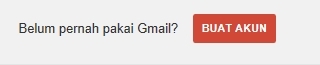
- Isi Formulirnya (nama depan, belakang, email, password, pengulangan password, tgl lahir, dsb), pada bagian ponsel isi nomor GSM lu. Kenapa GSM? Kalau CDMA masi suka ada masalah (kasusnya gue pake E*ia, gatau tu yg lain... kalau di E*ia sih eror.. kecuali lewat telepon)


- Kalau Isi Formulirnya uda bener kurang lebih kaya gini tampilannya, ga perlu upload foto dulu dah, ntaran aja hias2 mah... Langsung aja pencet Langkah berikutnya.
Kalau masih ada eror perbaikin dulu erornya...

- Terus ada tombol lagi tulisan Lanjutkan Ke Gmail, pencet aja tu tombol nganggur...

- Kalau uda nanti masuk ke gmail lu yang uda jadi. Selamat! Situ uda punya akun gmail sekarang.

Langkah Kedua (Aktifkan fitur 2-step verification):
- Gue anggap lu uda pada login ya ke akun gmail, tinggal liat ke pojok kanan atas, ada kaya buat foto gitu, dipencet aja (diklik) terus pilih tulisan "Setelan Akun"

- Dari menu tersebut bakal muncul tampilan gini, pilih bagian Kemanan

- Pada bagian verifikasi 2 langkah, klik EDIT (status OFF tadinya)

- Nantinya biasanya disuruh masukin password, masukin aja password-nya yg uda diisi sebelumnya waktu bikin akun gmail.
- Tampilannya nanti begini, klik aja "mulai penyiapan"

- Kalau uda, nantinya diisi nomor telepon... Isi yang bener... Sebisa mungkin GSM... kalau CDMA paling nantinya pilih yang suara. Kali ini gue pakainya pesan teks dengan menggunakan nomor IM3 (GSM), kalau sudah, klik "kirim kode"

- Nantinya bakal begini tampilannya:

- Sekarang, cek HP situ, uda masuk belum sms-nya, nantinya soalnya bakal bgini isi sms-nya:

- Nah, kode tersebut masukin deh ke kolom kode verifikasi di komputer/laptop. Kalau uda klik tombol "Verifikasi" di bawah.
- Kalau uda, nanti muncul tampilan ini:

Nah, kalau yang ini terserah, kalau lu lagi di komputer/laptop pribadi boleh dicentang bagian ini, tapi kalau bukan punya pribadi atau di warnet JANGAN dicentang. kegunaan centang ini adalah supaya remember password di browser lu selama 30 hari ke depan, jadi kalau login ya langsung login, ga kirim sms dulu.. Tapi kalau ga dicentang, ya tiap mau login dia kirim SMS. Karena gue pake laptop pribadi, jadi yang gue sih dicentang. Lalu pencet tombol "Berikutnya" - Tampilan konfirmasi, pencet tombol konfirmasi. Nantinya lu disuruh untuk login kembali. masukin deh alamat email sama password yang bener. SELESAI

Langkah Ketiga, Pengaktifan app android untuk 2-step verification:
Karena uda canggih, ternyata 2 step verification gmail uda bisa pakai aplikasi yg bisa didonlod di google play, namanya Google Authenticator jadi donlod aja tu app buat android lu (disini gue pakai media android, gadget lainnya gatau dah...) Jadi silahkan klik Android (sesuaikan dengan OS lu). Kalau uda, nanti muncul tampilan begini:
Dengan menggunakan barcode scanner (install dlu di android lu), scan QR code tersebut, nantinya bakal muncul kode, NAH, kode ini dimasukin ke kolom kode verifikasi. Lalu klik tombol "Verifikasi" lalu klik tombol "Simpan". Selesai deh tahap 2 step verification via android. Lalu gimana caranya gue login email di android? kan passwordnya beda terus? Masuk langkah ke 4 biar tau deh...
Langkah keempat, login ke tablet/gadget sendiri:
- Masuk ke bagian pengaturan 2-step verification lagi, tapi kali ini pilihnya yang "kelola sandi khusus untuk aplikasi"

- Masukin email dan password yang benar
- Nah, muncul tampilan untuk kasih nama. Nama ini bebas kok. Misalnya "Android Saya" lalu klik "Buat Sandi"

- Nantinya muncul kode seperti ini. NAH, kode inilah yang jadi password email gmail lu di Android lu, kalau sudah selesai ya pencet tombol selesai... dan itu akan berlaku selamanya, kecuali pada menu 2-step verification, pilihan "Android Saya" dihapus, maka android lu ga bisa akses gmail lu ndiri karena dihapus. Perlu diingat, tiap device berbeda code ini. Jadi misalnya di HP itu pakai kode ini, di tablet itu nanti tambah device baru, kasih nama lagi, nanti muncul lagi password barunya (So pasti aman kan?)

Inti dari artikel ini, jadi setiap password tiap device itu berbeda-beda jadi kemungkinan password dicuri itu nihil, kecuali HP-nya ikut ilang. Tapi kalau ilang ya cepet2 aja dihapus dari daftar "sandi khusus aplikasi". Tapi seengganya menurut gue sih segini uda aman banget.. Lebih dari aman... Repot sedikit tapi dijamin aman.
Lalu kalau Android/device kita diformat gimana tuh? Kan lupa lagi passwordnya, dan ga bisa diliat di bagian "sandi khusus aplikasi"... Gampang kok.. Hapus aja nama device yang lama di bagian "Sandi khusus aplikasi" Lalu tambahkan "sandi khusus aplikasi" baru, nantinya dapet kode yang baru deh... ga susah kan???? malah aman...
Gue uda pakai fasilitas ini sejak pertama kali fasilitas ini dikeluarkan google (2 gatau 3 taun lalu MUNGKIN) dan hasilnya memang terbukti, email gue ga pernah ada masalah tuh. Jadi segini aja sih sharing-nya, panjang tapi gampang kok... Repot dikit tapi aman banget, ga masalah pastinya...
So, jadilah pengguna email yang pintar supaya ga banyak kasus yg namanya email dicuri atau apapun lah... :D

















0 komentar:
Post a Comment